maven系列目标:从入门开始开始掌握一个高级开发所需要的maven技能。
这是maven系列第2篇。
本文主要内容
-
linux中安装maven
-
window中安装maven
-
mvn命令运行的原理
-
maven配置设置
本篇环境
-
jdk1.8
-
maven3.6.2
我们要写java代码,需要安装jdk,那我们要使用maven,也类似,需要在我们的机器中安装maven。
linux中安装安装maven
maven是使用java语言编写的,所以我们要运行maven,需要先安装jdk。
安装jdk
下载jdk
本次我们安装jdk1.8,可以到oracle官网上去下载jdk-8u181-linux-x64.tar.gz,将其放在/opt/jdk目录中,如下:
[root@ady01 jdk]# cd /opt/jdk/
[root@ady01 jdk]# ll
total 181300
-rw-r--r-- 1 root root 185646832 Nov 1 13:30 jdk-8u181-linux-x64.tar.gz
解压jdk
[root@ady01 jdk]# tar -zvxf jdk-8u181-linux-x64.tar.gz
[root@ady01 jdk]# ll
total 181304
drwxr-xr-x 7 10 143 4096 Jul 7 2018 jdk1.8.0_181
-rw-r--r-- 1 root root 185646832 Nov 1 13:30 jdk-8u181-linux-x64.tar.gz
配置环境变量
在/etc/profile文件末尾追加下面几行
export JAVA_HOME=/opt/jdk/jdk1.8.0_181
export PATH=$JAVA_HOME/bin:$PATH
export CLASSPATH=.:$JAVA_HOME/lib/dt.jar:$JAVA_HOME/lib/tools.jar
这个地方扩展个知识点:
有个知识点我们说一下,系统运行java或者其他外部命令的时候,系统是如何找到这些命令的?
linux中会去PATH对应的所有目录中寻找这个命令,找到了就可以直接运行,如果没有设置PATH,我们需要知道命令的完整路径才可以运行,所以使用PATH更方便一些。
window中,也有个系统变量PATH,这个PATH的值是由很多目录的地址组成的,当我们执行一个命令的之后,系统会去PATH对应的所有目录中寻找我们运行的命令,找到了就可以直接运行,比如你们想快速启动其他的一些软件,可以将这些软件的设置到PATH变量中,可以在cmd命令中快速启动了。
运行下面命令使环境变量生效
[root@ady01 jdk1.8.0_181]# source /etc/profile
验证jdk是否正常
查看jdk版本
[root@ady01 jdk]# java -version
java version "1.8.0_181"
Java(TM) SE Runtime Environment (build 1.8.0_181-b13)
Java HotSpot(TM) 64-Bit Server VM (build 25.181-b13, mixed mode)
新建/opt/jdk/HelloWorld.java,内容如下:
public class HelloWorld {public static void main(String[] args) {System.out.println("hello maven!");}
}
运行下面的命令:
[root@ady01 jdk]# cd /opt/jdk/
[root@ady01 jdk]# javac HelloWorld.java
[root@ady01 jdk]# java HelloWorld
hello maven!
恭喜,输出
hello maven表示正常,jdk安装成功!
安装maven
下载maven
咱们到maven官网中下载最新的maven,地址如下:
https://maven.apache.org/download.cgi
最新的版本是apache-maven-3.6.2,linux中我们需要下载apache-maven-3.6.2-bin.tar.gz这个。
[root@ady01 jdk]# mkdir /opt/maven
[root@ady01 jdk]# cd /opt/maven/
[root@ady01 maven]# wget http://mirrors.tuna.tsinghua.edu.cn/apache/maven/maven-3/3.6.2/binaries/apache-maven-3.6.2-bin.tar.gz
--2019-11-01 13:47:11-- http://mirrors.tuna.tsinghua.edu.cn/apache/maven/maven-3/3.6.2/binaries/apache-maven-3.6.2-bin.tar.gz
Resolving mirrors.tuna.tsinghua.edu.cn (mirrors.tuna.tsinghua.edu.cn)... 101.6.8.193, 2402:f000:1:408:8100::1
Connecting to mirrors.tuna.tsinghua.edu.cn (mirrors.tuna.tsinghua.edu.cn)|101.6.8.193|:80... connected.
HTTP request sent, awaiting response... 200 OK
Length: 9142315 (8.7M) [application/octet-stream]
Saving to: ‘apache-maven-3.6.2-bin.tar.gz’100%[==================================================================================================================================>] 9,142,315 10.2MB/s in 0.9s 2019-11-01 13:47:13 (10.2 MB/s) - ‘apache-maven-3.6.2-bin.tar.gz’ saved [9142315/9142315]
[root@ady01 maven]# ls
apache-maven-3.6.2-bin.tar.gz
上面我们创建了/opt/maven目录用来存放maven相关软件,然后使用到wget命令,这个是linux中的一个命令,可以访问一个http地址,将其下载到当前目录。
解压maven
[root@ady01 maven]# tar -zvxf apache-maven-3.6.2-bin.tar.gz
[root@ady01 maven]# ls
apache-maven-3.6.2 apache-maven-3.6.2-bin.tar.gz
maven目录结构
[root@ady01 maven]# ll /opt/maven/maven/
total 40
drwxr-xr-x 2 root root 4096 Nov 1 13:49 bin
drwxr-xr-x 2 root root 4096 Nov 1 13:49 boot
drwxrwxr-x 3 mysql mysql 4096 Aug 27 23:01 conf
drwxrwxr-x 4 mysql mysql 4096 Nov 1 13:49 lib
-rw-rw-r-- 1 mysql mysql 12846 Aug 27 23:09 LICENSE
-rw-rw-r-- 1 mysql mysql 182 Aug 27 23:09 NOTICE
-rw-rw-r-- 1 mysql mysql 2533 Aug 27 23:01 README.txt
bin:存放可以执行的文件
conf:存放maven的配置文件
lib:maven是java编写的,里面会用到很多第三方的jar包,这些jar包位于lib中
创建一个软连接指向apache-maven-3.6.2目录
[root@ady01 maven]# ln -s apache-maven-3.6.2 maven
[root@ady01 maven]# ll
total 8936
drwxr-xr-x 6 root root 4096 Nov 1 13:49 apache-maven-3.6.2
-rw-r--r-- 1 root root 9142315 Sep 3 05:43 apache-maven-3.6.2-bin.tar.gz
lrwxrwxrwx 1 root root 18 Nov 1 13:56 maven -> apache-maven-3.6.2
ln –s 源文件 目标文件是linux中的一个命令,windows中的快捷方式都知道吧,这个相当于给源文件创建了一个快捷方式,快捷方式的名称叫做目标文件。
ln -s apache-maven-3.6.2 maven是指给apache-maven-3.6.2创建了一个快捷方式maven,访问maven就相当于访问apache-maven-3.6.2。此处为什么需要用快捷方式?
以后升级maven更方便一些,以后如果我们需要将maven升级到最新的版本,比如3.7,那么只需下载3.7到当前目录,再运行一下
ln -s apache-maven-3.7 maven命令修改一下快捷方式的指向就行了,很方便。
配置maven环境变量
在/etc/profile文件末尾追加下面几行
export M2_HOME=/opt/maven/maven
export PATH=$M2_HOME/bin:$PATH
运行下面的命令让环境变量生效
[root@ady01 maven]# source /etc/profile
验证maven是否正常
[root@ady01 maven]# mvn -v
Apache Maven 3.6.2 (40f52333136460af0dc0d7232c0dc0bcf0d9e117; 2019-08-27T23:06:16+08:00)
Maven home: /opt/maven/maven
Java version: 1.8.0_181, vendor: Oracle Corporation, runtime: /opt/jdk/jdk1.8.0_181/jre
Default locale: en_US, platform encoding: UTF-8
OS name: "linux", version: "3.10.0-693.2.2.el7.x86_64", arch: "amd64", family: "unix"
mvn -v输出maven的版本号信息,若输出和上面类似,那么恭喜你,maven安装成功!
window安装maven
安装jdk
下载jdk
我们以jdk1.8为例,到oracle官网下载jdk-8u121-windows-x64.exe
安装jdk文件
双击jdk-8u121-windows-x64.exe运行。
更改安装地址,如下:
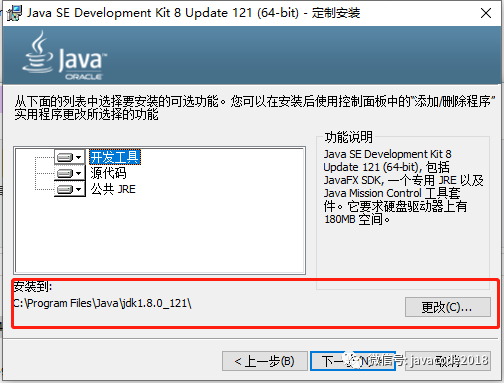
上图中的地址为默认地址,本次我们将其改为
D:\installsoft\Java\jdk1.8.0_121,大家也可以根据自己的需求修改安装地址。
然后点击下一步
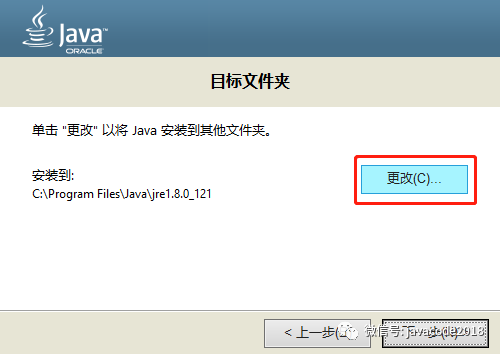
上图中是jre的默认地址,我们将其改为
D:\installsoft\Java\jre1.8.0_121。
配置环境变量
桌面上选中
此电脑->鼠标右键点击属性->高级系统设置->高级->环境变量->新建,如下:
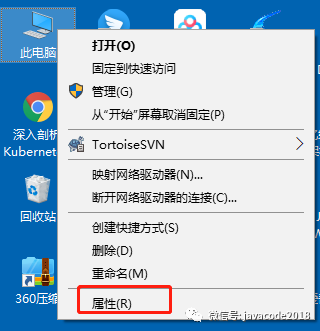
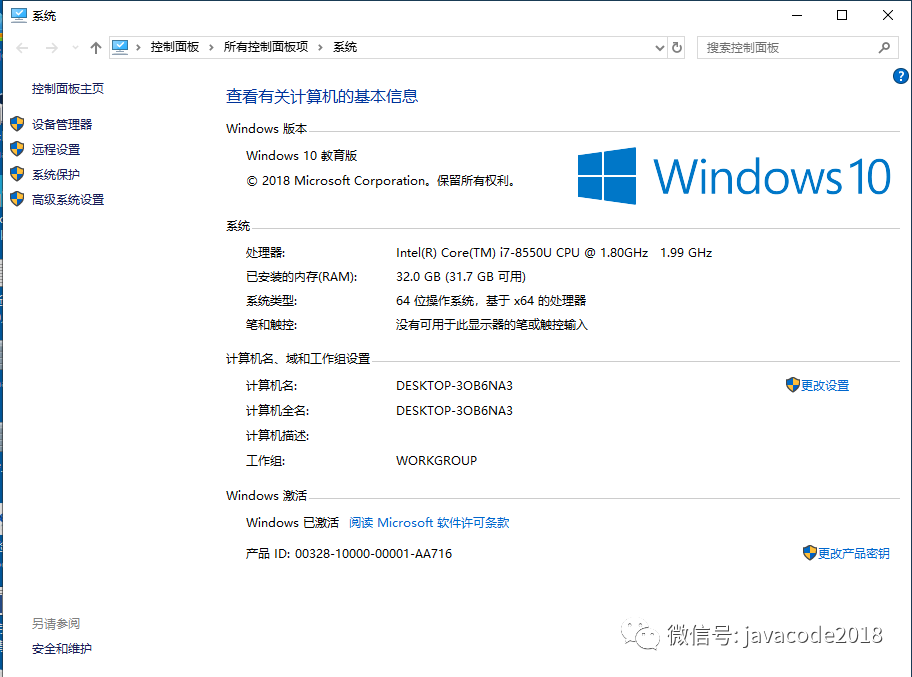
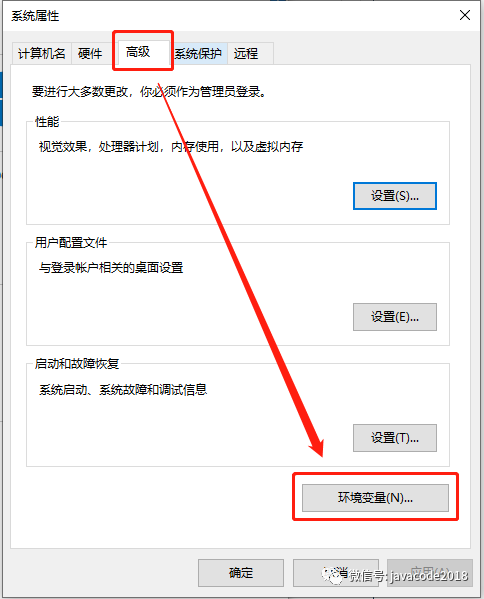
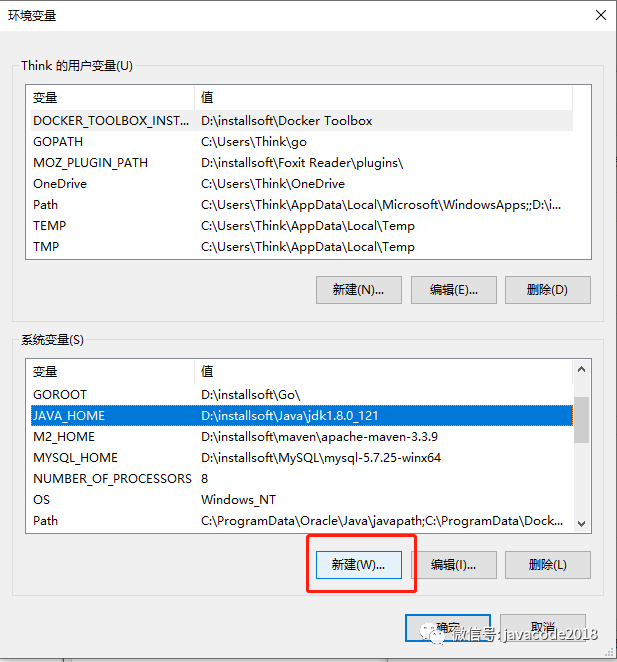
上图中新建环境变量JAVA_HOME,值为D:\installsoft\Java\jdk1.8.0_121,如下图:
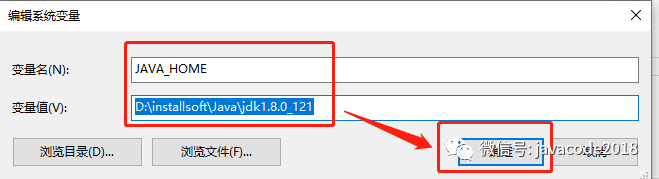
新建环境变量CLASSPATH,值为.;%JAVA_HOME%\lib;%JAVA_HOME%\lib\tools.jar
修改环境变量PATH,在PATH的值中添加%JAVA_HOME%\bin
验证jdk是否正常
查看jdk版本,cmd窗口中运行
java -version,如下:
C:\Users\Think>java -version
java version "1.8.0_121"
Java(TM) SE Runtime Environment (build 1.8.0_121-b13)
Java HotSpot(TM) 64-Bit Server VM (build 25.121-b13, mixed mode)
新建D:/HelloWorld.java,文件编码格式为utf-8,内容如下:
public class HelloWorld {public static void main(String[] args) {System.out.println("hello maven!");}
}
运行下面的命令:
C:\Users\Think>D:
D:\>javac -encoding utf-8 HelloWorld.java
D:\>java HelloWorld
hello maven!
恭喜,输出
hello maven表示正常,jdk安装成功!
安装maven
下载maven3.6.2
下载地址:http://mirrors.tuna.tsinghua.edu.cn/apache/maven/maven-3/3.6.2/binaries/apache-maven-3.6.2-bin.tar.gz
解压
放在D:\installsoft\maven目录,如下图
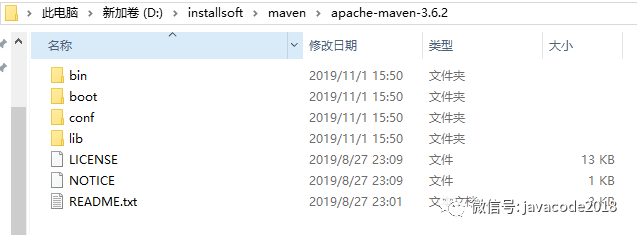
配置环境变量
这个地方参考上面jdk环境变量的配置。
新建环境变量M2_HOME,值为:
D:\installsoft\maven\apache-maven-3.6.2
修改环境变量PATH,在PATH的值中添加%M2_HOME%\bin
验证maven是否正常
C:\Users\Think>mvn -v
Apache Maven 3.6.2 (40f52333136460af0dc0d7232c0dc0bcf0d9e117; 2019-08-27T23:06:16+08:00)
Maven home: D:\installsoft\maven\apache-maven-3.6.2\bin\..
Java version: 1.8.0_121, vendor: Oracle Corporation, runtime: D:\installsoft\Java\jdk1.8.0_121\jre
Default locale: zh_CN, platform encoding: GBK
OS name: "windows 10", version: "10.0", arch: "amd64", family: "windows"
mvn -v输出maven的版本号信息,若输出和上面类似,那么恭喜你,maven安装成功!
Maven的运行原理详解
本文后面会用到
~这个符号,先对这个符号做一下说明,这个符号表示当前用户的目录window中默认在
C:\Users\用户名linux root用户默认在
/root目录,其他用户的~对应/home/用户名后面的文章中我们就用~表示用户目录,这个地方不再说明。
运行下面命令,看一下效果
C:\Users\Think>mvn help:system
[INFO] Scanning for projects...
Downloading from central: https://repo.maven.apache.org/maven2/org/apache/maven/plugins/maven-antrun-plugin/1.3/maven-antrun-plugin-1.3.pom
Downloaded from central: https://repo.maven.apache.org/maven2/org/apache/maven/plugins/maven-antrun-plugin/1.3/maven-antrun-plugin-1.3.pom (4.7 kB at 4.0 kB/s)
Downloading from central: https://repo.maven.apache.org/maven2/org/apache/maven/plugins/maven-plugins/12/maven-plugins-12.pom
Downloaded from central: https://repo.maven.apache.org/maven2/org/apache/maven/plugins/maven-plugins/12/maven-plugins-12.pom (12 kB at 21 kB/s)
Downloading from central: https://repo.maven.apache.org/maven2/org/apache/maven/maven-parent/9/maven-parent-9.pom
Downloaded from central: https://repo.maven.apache.org/maven2/org/apache/maven/maven-parent/9/maven-parent-9.pom (33 kB at 44 kB/s)
Downloading from central: https://repo.maven.apache.org/maven2/org/apache/maven/plugins/maven-antrun-plugin/1.3/maven-antrun-plugin-1.3.jar
Downloaded from central: https://repo.maven.apache.org/maven2/org/apache/maven/plugins/maven-antrun-plugin/1.3/maven-antrun-plugin-1.3.jar (24 kB at 12 kB/s)
Downloading from central: https://repo.maven.apache.org/maven2/org/apache/maven/plugins/maven-assembly-plugin/2.2-beta-5/maven-assembly-plugin-2.2-beta-5.pom
Downloaded from central: https://repo.maven.apache.org/maven2/org/apache/maven/plugins/maven-assembly-plugin/2.2-beta-5/maven-assembly-plugin-2.2-beta-5.pom (15 kB at 13 kB/s)
Downloading from central: https://repo.maven.apache.org/maven2/org/apache/maven/plugins/maven-plugins/16/maven-plugins-16.pom
Downloaded from central: https://repo.maven.apache.org/maven2/org/apache/maven/plugins/maven-plugins/16/maven-plugins-16.pom (13 kB at 33 kB/s)
Downloading from central: https://repo.maven.apache.org/maven2/org/apache/maven/plugins/maven-assembly-plugin/2.2-beta-5/maven-assembly-plugin-2.2-beta-5.jar
Downloaded from central: https://repo.maven.apache.org/maven2/org/apache/maven/plugins/maven-assembly-plugin/2.2-beta-5/maven-assembly-plugin-2.2-beta-5.jar (209 kB at 29 kB/s)
Downloading from central: https://repo.maven.apache.org/maven2/org/apache/maven/plugins/maven-dependency-plugin/2.8/maven-dependency-plugin-2.8.pom
Downloaded from central: https://repo.maven.apache.org/maven2/org/apache/maven/plugins/maven-dependency-plugin/2.8/maven-dependency-plugin-2.8.pom (11 kB at 14 kB/s)
Downloading from central: https://repo.maven.apache.org/maven2/org/apache/maven/plugins/maven-dependency-plugin/2.8/maven-dependency-plugin-2.8.jar
Progress (1): 153 kB
上面运行mvn help:system命令之后,好像从https://repo.maven.apache.org站点中在下载很多东西,最后又输出了系统所有环境变量的信息。
我们来详细看一下mvn help:system这个命令的运行过程:
运行
mvn help:system之后系统会去环境变量PATH对应的所有目录中寻找mvn命令,然后在
D:\installsoft\maven\apache-maven-3.6.2\bin中找到了可执行的mvn文件运行mvn文件,也就是执行mvn命令
通常一些软件启动的时候,会有一个启动配置文件,maven也有,mvn命令启动的时候会去
~/.m2目录寻找配置文件settings.xml,这个文件是mvn命令启动配置文件,可以对maven进行一些启动设置(如本地插件缓存放在什么位置等等),若~/.m2目录中找不到settings.xml文件,那么会去M2_HOME/conf目录找这个配置文件,然后运行maven程序mvn命令后面跟了一个参数:
help:sytem,这个是什么意思呢?这个表示运行help插件,然后给help插件发送system命令maven查看本地缓存目录(默认为
~/.m2目录)寻找是否有help插件,如果本地没有继续下面的步骤maven会去默认的一个站点(apache为maven提供的一个网站[repo.maven.apache.org],这个叫中央仓库)下载help插件到
~/.m2目录运行help插件,然后给help插件发送
system指令,help插件收到system指令之后,输出了本地环境变量的信息,如果系统找不到指定的插件或者给插件发送无法识别的命令,都会报错
上面这个过程大家再感受一下,maven中所有的命令都是以插件的形式提供的,所以maven扩展也是相当容易的。
mvn 插件名称:help
上面这种会输出插件的帮助文档,来感受一个:
C:\Users\Think>mvn clean:help
[INFO] Scanning for projects...
[INFO]
[INFO] ------------------------------------------------------------------------
[INFO] Building Maven Stub Project (No POM) 1
[INFO] ------------------------------------------------------------------------
[INFO]
[INFO] --- maven-clean-plugin:2.5:help (default-cli) @ standalone-pom ---
[INFO] org.apache.maven.plugins:maven-clean-plugin:2.5Maven Clean PluginThe Maven Clean Plugin is a plugin that removes files generated at build-timein a project's directory.This plugin has 2 goals:clean:cleanGoal which cleans the build.This attempts to clean a project's working directory of the files that weregenerated at build-time. By default, it discovers and deletes the directoriesconfigured in project.build.directory, project.build.outputDirectory,project.build.testOutputDirectory, and project.reporting.outputDirectory.Files outside the default may also be included in the deletion by configuringthe filesets tag.clean:helpDisplay help information on maven-clean-plugin.Callmvn clean:help -Ddetail=true -Dgoal=<goal-name>to display parameter details.[INFO] ------------------------------------------------------------------------
[INFO] BUILD SUCCESS
[INFO] ------------------------------------------------------------------------
[INFO] Total time: 0.372 s
[INFO] Finished at: 2019-11-01T17:59:04+08:00
[INFO] Final Memory: 15M/487M
[INFO] ------------------------------------------------------------------------
这些后面还会详细介绍。
Maven的一些配置
启动文件设置
上面提到了mvn运行的时候,会加载启动的配置文件settings.xml,这个文件默认在M2_HOME/conf目录,一般我们会拷贝一个放在~/.m2目录中,前者是全局范围的配置文件,整个机器上所有用户都会受到该配置的影响,而后者是用户范围级别的,只有当前用户才会受到该配置的影响。推荐使用用户级别的,将其放在~/.m2目录,而不去使用全局的配置,以免影响到其他用户的使用。还有这样使用方便日后maven版本升级,一般情况下maven整个安装目录我们都不要去动,升级的时候只需要替换一下安装文件就可以了,很方便。
配置本地缓存目录
settings.xml中有个localRepository标签,可以设置本地缓存目录,maven从远程仓库下载下来的插件以及以后所有我们用到的jar包都会放在这个目录中,如下:
<localRepository>C:/Users/Think/.m1/repository</localRepository>
总结
-
掌握maven的安装过程
-
~表示当前用户目录 -
maven的配置文件settings.xml一般我们放在
~/.m2目录中,方便maven的升级,避免影响其他用户的配置 -
了解mvn命令的执行过程







)











